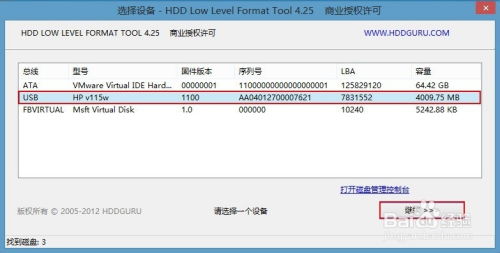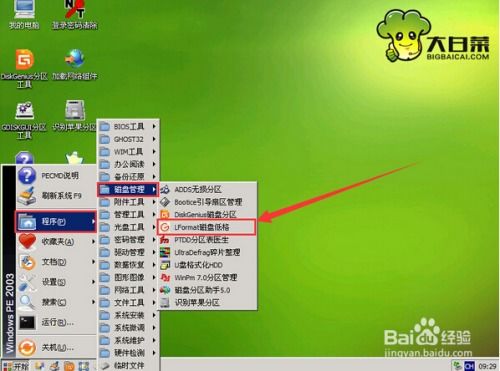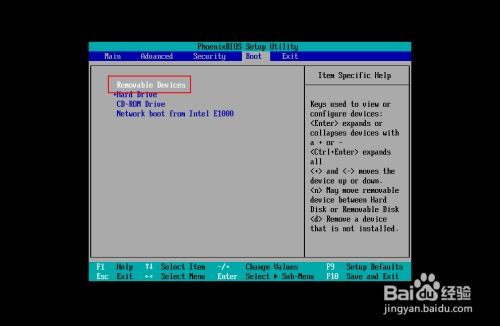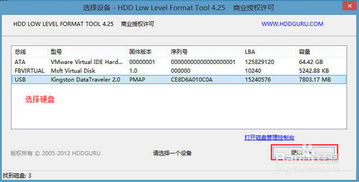如何用U盘对磁盘执行低级格式化操作?
在日常生活和工作中,我们有时会遇到需要对U盘或其他存储设备进行低级格式化的需求。低级格式化是一种深度清理和初始化存储设备的过程,它不仅能清除存储设备上的所有数据,还能修复一些逻辑错误和物理损伤,使存储设备恢复到出厂时的状态。本文将详细介绍如何使用U盘对磁盘进行低级格式化的步骤和注意事项,帮助大家更好地理解和操作这一过程。
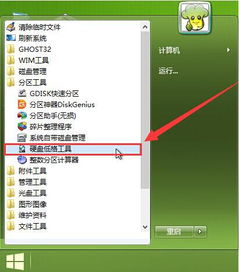
首先,需要明确的是,低级格式化是一种风险较高的操作,它可能会导致存储设备上的数据永久丢失。因此,在进行低级格式化之前,务必做好数据备份工作,确保重要数据已经安全转移至其他存储设备或云存储服务中。同时,还需要确认自己是否真的需要进行低级格式化,因为有时简单的高级格式化或磁盘检查工具就能解决大部分问题。
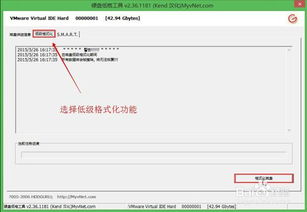
接下来,我们进入正题。要使用U盘对磁盘进行低级格式化,首先需要准备一张包含低级格式化工具的U盘启动盘。这里以常用的DiskGenius为例,它是一款功能强大的磁盘管理工具,支持包括低级格式化在内的多种磁盘操作。

一、制作U盘启动盘

1. 下载DiskGenius安装包,并将其解压到电脑桌面上。
2. 准备一个空的U盘,确保其容量足够大,以便存放DiskGenius程序和必要的系统文件。
3. 下载并安装一个U盘启动盘制作工具,如UltraISO。
4. 打开UltraISO,选择“文件”菜单下的“打开”选项,导入DiskGenius安装包中的ISO镜像文件。
5. 在UltraISO界面中,选择“启动”菜单下的“写入硬盘映像”选项。
6. 在弹出的窗口中,选择目标U盘,并确保写入方式为“USB-HDD+”或“USB-ZIP+”等常用格式。
7. 点击“写入”按钮,等待写入完成。制作完成后,U盘启动盘就准备好了。
二、设置电脑从U盘启动
1. 将制作好的U盘启动盘插入需要低级格式化的电脑中。
2. 重启电脑,并在开机时按下相应的启动键(如F2、F12、Delete等),进入BIOS设置界面。
3. 在BIOS设置界面中,找到“Boot”或“Startup”选项卡,将U盘设置为第一启动项。
4. 保存并退出BIOS设置,电脑将自动从U盘启动。
三、使用DiskGenius进行低级格式化
1. 当电脑从U盘启动后,会进入DiskGenius的PE系统界面。
2. 在PE系统界面中,找到并打开DiskGenius程序。
3. 在DiskGenius界面中,可以看到电脑上的所有存储设备。找到需要低级格式化的磁盘,并右键点击它。
4. 在弹出的菜单中,选择“低级格式化”选项。
5. 在弹出的低级格式化窗口中,可以设置格式化参数,如扇区大小、起始扇区等。一般情况下,保持默认设置即可。
6. 确认无误后,点击“开始”按钮进行低级格式化操作。
7. 低级格式化过程可能需要较长时间,请耐心等待。同时,注意观察电脑的状态,确保在格式化过程中不会出现意外情况。
四、注意事项
1. 在进行低级格式化之前,请务必备份重要数据。低级格式化会清除存储设备上的所有数据,且无法恢复。
2. 低级格式化是一种风险较高的操作,可能会导致存储设备损坏或性能下降。因此,在进行低级格式化之前,请确保自己了解该操作的风险和后果。
3. 在选择低级格式化工具时,请务必选择可靠的工具,并确保其来源正规。避免使用来源不明的工具,以免对存储设备造成损害。
4. 在进行低级格式化时,请确保电脑和存储设备处于稳定状态。避免在格式化过程中出现电源故障、磁盘故障等意外情况。
5. 如果在低级格式化过程中遇到问题或异常情况,请立即停止操作,并寻求专业人员的帮助。不要强行继续操作,以免对存储设备造成更大的损害。
五、总结
低级格式化是一种深度清理和初始化存储设备的过程,它不仅能清除存储设备上的所有数据,还能修复一些逻辑错误和物理损伤。但是,由于低级格式化具有较高的风险和破坏性,因此在进行该操作之前,务必做好充分的准备和备份工作。同时,还需要选择可靠的工具和正确的操作方法,以确保低级格式化的顺利进行。
通过本文的介绍,相信大家对如何使用U盘对磁盘进行低级格式化有了更深入的了解。希望这些内容能帮助大家更好地管理和维护自己的存储设备,避免数据丢失和存储设备损坏的风险。同时,也提醒大家在日常生活中要时刻关注数据安全和存储设备健康状态,确保数据的完整性和可用性。
- 上一篇: 九阳豆浆机能做哪些食谱?大全
- 下一篇: 怎样快速获取免费的PHP网站空间?
-
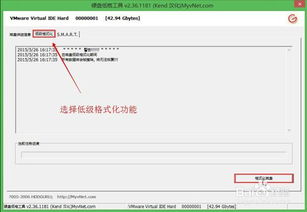 怎样通过U盘实现对硬盘的低级格式化?一键教程!新闻资讯04-07
怎样通过U盘实现对硬盘的低级格式化?一键教程!新闻资讯04-07 -
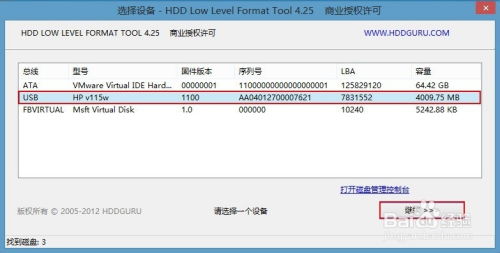 利用u深度LFormat工具执行硬盘低级格式化操作新闻资讯06-29
利用u深度LFormat工具执行硬盘低级格式化操作新闻资讯06-29 -
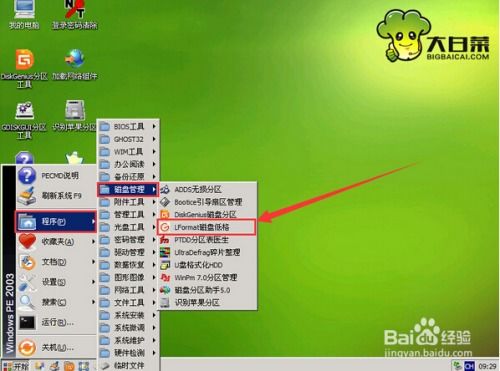 U速启LFormat磁盘低级格式化教程新闻资讯12-12
U速启LFormat磁盘低级格式化教程新闻资讯12-12 -
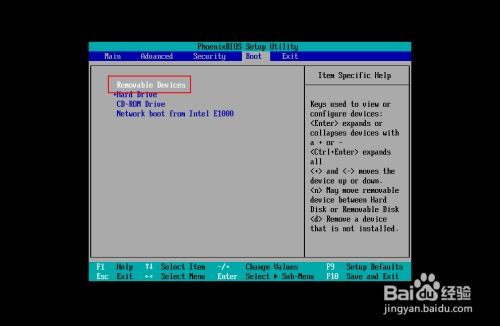 如何使用DiskGenius进行硬盘低级格式化新闻资讯11-15
如何使用DiskGenius进行硬盘低级格式化新闻资讯11-15 -
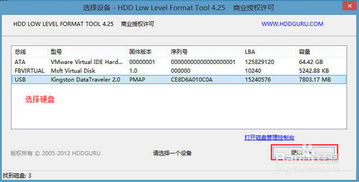 硬盘的低级格式化方法新闻资讯07-04
硬盘的低级格式化方法新闻资讯07-04 -
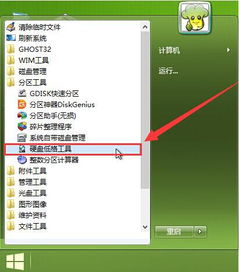 一键掌握!超高效低级格式化秘籍新闻资讯12-02
一键掌握!超高效低级格式化秘籍新闻资讯12-02